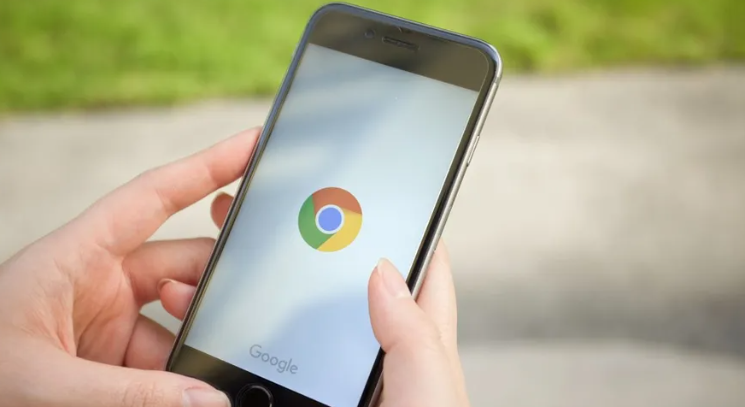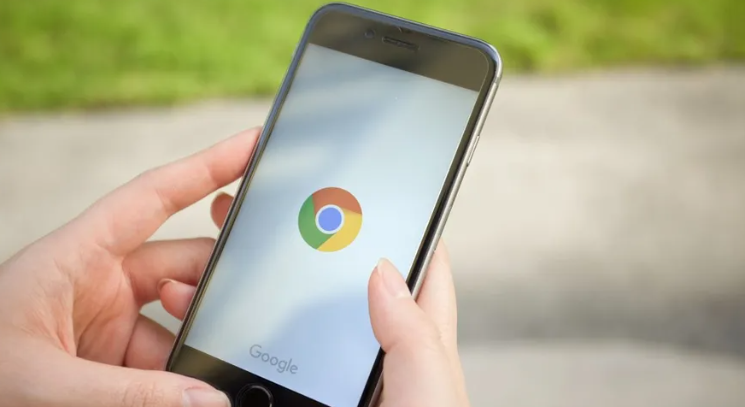
谷歌浏览器标签页崩溃的全面修复方法如下:
1. 强制结束崩溃标签页
- 按 `Shift+Esc`
打开任务管理器,选中崩溃的标签页,点击“结束进程”。若页面未保存,可尝试按 `Ctrl+S` 快速保存内容。
- 若浏览器完全卡死,在任务栏右键点击Chrome图标,选择“关闭窗口”或使用系统
任务管理器(`Ctrl+Shift+Esc`)结束进程。
2.
清理缓存和重置浏览器
- 在设置>隐私与安全>清除浏览数据中,勾选“缓存的图片和文件”及“Cookie及其他网站数据”,点击“清除”。残留的损坏缓存可能导致标签页异常。
- 进入设置>高级,点击“将设置还原为原始默认设置”,确认后重启浏览器。此操作会保留书签和密码,但禁用所有扩展程序。
3. 禁用或更新问题扩展程序
- 进入右上角菜单>扩展程序,逐一禁用非必要插件(如
广告拦截、下载工具)。若崩溃消失,则逐个启用扩展以定位问题插件。
- 点击“更新”按钮(或地址栏输入 `chrome://extensions/`),确保所有扩展为最新版本,避免兼容性问题。
4. 修复或重置用户配置文件
- 关闭Chrome,前往用户目录(如 `C:\Users\
用户名\AppData\Local\Google\Chrome\User Data`),删除或重命名出问题的配置文件文件夹(如“Profile 1”)。重新打开浏览器时会自动生成新配置。
- 若需备份,可先复制整个“User Data”文件夹至其他位置。
5. 检查硬件加速设置
- 在设置>系统>“图形设置”中,尝试关闭“使用硬件加速(如果可用)”。此操作改用CPU处理渲染任务,可能降低性能但提升稳定性。
- 更新显卡驱动(如NVIDIA、AMD官网下载),确保支持Chrome的硬件加速功能。
6. 优化内存管理
- 按 `Shift+Esc` 打开任务管理器,定期结束占用内存过高的标签页(如播放视频的页面)。建议安装“The Great Suspender”扩展,自动冻结长时间未活动的页面。
- 在地址栏输入 `chrome://flags/`,启用“Tab Freeze”功能,限制后台标签页的资源占用。
7. 排查恶意软件和系统冲突
- 使用安全软件(如Malwarebytes)全盘扫描,清除可能干扰Chrome的病毒或广告软件。
- 若系统资源不足(如内存低于4GB),关闭其他占用内存的程序(如Photoshop、游戏),优先保障Chrome运行。